
|
Архитектура Аудит Военная наука Иностранные языки Медицина Металлургия Метрология Образование Политология Производство Психология Стандартизация Технологии |

|
Архитектура Аудит Военная наука Иностранные языки Медицина Металлургия Метрология Образование Политология Производство Психология Стандартизация Технологии |
Форматирование ячеек. Ввод вторичных данных.
Упражнение 1. «Обменный пункт». Задание. Составить таблицу в соответствии с рис. 7. Сформировать вторичные данные: при внесении значения суммы в рублях автоматически должна высчитываться эквивалентная сумма в долларах. При внесении суммы в долларах автоматически должна высчитываться эквивалентная сумма в рублях. Порядок выполнения. 1. Внести в ячейку А1 текст заголовка упражнения «Обменный пункт». Зафиксировать значение. Выделить маркёром выделения область А1-F1 и задать центрирование по выделению , щёлкнув по кнопке 2. Установить курсор в ячейке А3 и внести в неё запись «На сегодня,». Если запись не умещается в ячейке, то следует увеличить ширину столбца. Это можно сделать двумя способами: · Вручную. Навести мышь в серой области на границу между столбцами А и В и добиться представления маркёра в виде ←║→ , затем отрегулировать ширину столбца. · Автоматически. Указать маркёром выделения на ячейку А3 и выбрать пункт меню «Формат –столбец -автоподбор ширины».
Обменный пункт | ||||||||||||||||
| 2 | ||||||||||||||||
| 3 | На сегодня, | 23.мар | Курс продаж | 27,50 р. | За 1$ | |||||||||||
| 4 | ||||||||||||||||
| 5 | Курс покупки | 27, 85 р. | За 1$ | |||||||||||||
| 6 | 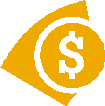
| |||||||||||||||
| 7 | Сумма в рублях, предложенная на покупку $ | 100 р. | Эквивалентная сумма в $ | |||||||||||||
| 8 | ||||||||||||||||
| 9 | Сумма в долларах, предложенная на продажу | $ 300 | Эквивалентная сумма в рублях | |||||||||||||
| 10 | ||||||||||||||||
Рис. 7
3. В ячейку В3 внести дату, например 23.03(программа сама преобразует число месяца в строку). В ячейки С3 и С5 внести «Курс продаж» и «Курс покупки» соответственно. В ячейки Е3 и Е5 внести «за 1 $».
4. В ячейки D3 и D4 внести числа 27,50 и 27, 85 соответственно. Затем выделить эти ячейки ( удерживая Ctrl) и заказать денежный формат, щёлкнув по кнопке с контекстной подсказкой «Денежный формат» на панели «форматирование» (рис. 8).
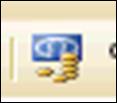
Рис. 8
5. В ячейку А7 внести запись « Сумма в рублях, предложенная на покупку $». Зафиксировать значение и заказать перенос по словам. Для этого нужно выбрать пункт меню «Формат - ячейки», затем выбрать закладку» выравнивание и установит переключатель против фразы «переносить по словам». Закрыть диалог. При необходимости отрегулировать ширину столбца.
Для того, чтобы текст выводился по центру ячейки, в бланке «Выравнивание» нужно заказать выравнивание по горизонтали и вертикали ( рис. 9).

Рис. 9
6. Аналогичным образом заполнить ячейки А9, С7, С9.
7. В ячейку В7 внести 100, зафиксировать и заказать денежный формат как для ячеек D3, D5.
8. В ячейку В9 внести 300, зафиксировать. Чтобы сделать денежную размерность $, нужно выделить ячейку, затем выбрать пункт меню «формат - ячейки», выбрать закладку «Число», указать на «денежный» числовой формат, затем развернуть список обозначений и выбрать, например, английский денежный формат (рис.10).

Рис. 10
9. В ячейках D7 и D9 должны формироваться вторичные данные, т.е. данные, вычисляемые по формулам в зависимости от первичных.
· Чтобы сформировать вторичные данные в ячейке D7, нужно указать на неё, набрать с клавиатуры знак =, затем указать на ячейку В7, набрать с клавиатуры знак / ( в правой клавиатуре), а затем указать мышкой на ячейку D5 и зафиксировать ввод (нажать Enter). В результате в строке формул появится запись =В7/D5, а в ячейке результат вычисления 3,59 р. Заказать долларовую размерность как в п.8.
· Чтобы сформировать вторичные данные в ячейке D9, нужно указать на неё, набрать с клавиатуры =, затем указать на ячейку В9, затем набрать с клавиатуры знак умножения * (в правой клавиатуре), и потом указать на ячейку D3. В результате в строке формул появится запись =В9*D3, а в ячейке D9 результат вычисления 8250. Заказать рублёвый формат.
10. Вставить изображение для оформления таблицы. Знак доллара находится в галерее картинок, поставляемой с пакетом OFFICE 2003. Его можно вставить как файл (ВСТАВКА – РИСУНОК ИЗ ФАЙЛА), расположенный по следующему пути:
С:\Program Files\Microsoft Office\Media\CAGCAT10\J0222015.WMF
Можно выбрать рисунок непосредственно из галереи. Для этого нужно дать команду ВСТАВКА – РИСУНОК – КАРТИНКИ, затем в правой части окна щёлкнуть на ссылку «Упорядочить картинки», в появившемся списке раскрыть папку «Коллекции Microsoft Office», раздел «Бизнес», найти картинку с долларом и перетащить её на лист.
11. Закончить оформление таблицы, выполнив заливку и обрамление ячеек как в задании.
12. Переименовать лист, щёлкнув два раза отрывисто по закладке листа и ввести новое имя «Обменный пункт».
13. Теперь следует защитить таблицу от случайных изменений. Оператор должен будет вносить значения только в ячейки В3, В7, В9, D3 и D5. Чтобы оператор случайно не нарушил формулы и форматирование ячеек, следует поступить так:
1) выделить ячейки В3, В7, В9, D3,D5 (удерживая клавишу CTRL).
2) выбрать пункт меню ФОРМАТ – ЯЧЕЙКИ. В разделе ЗАЩИТА убрать галочку против фразы «Защищаемая ячейка».
3) выбрать пункт меню СЕРВИС – ЗАЩИТА – ЗАЩИТИТЬ ЛИСТ. В списке «Разрешить всем пользователям этого листа» установить галочку против фразы «Выделение незаблокированных ячеек». Пароль на снятие защиты назначать не обязательно.
14. Сохранить книгу под своей фамилией.
15. Назначить пароль на открытие файла через пункт меню «Сервис - параметры - безопасность». Не рекомендуется составлять пароль из букв русского алфавита. Лучше составить пароль из цифр и английских букв.
16. Закрыть файл, затем открыть и убедиться, что запрашивается пароль.
Построение графиков.
Последнее изменение этой страницы: 2019-03-22; Просмотров: 425; Нарушение авторского права страницы